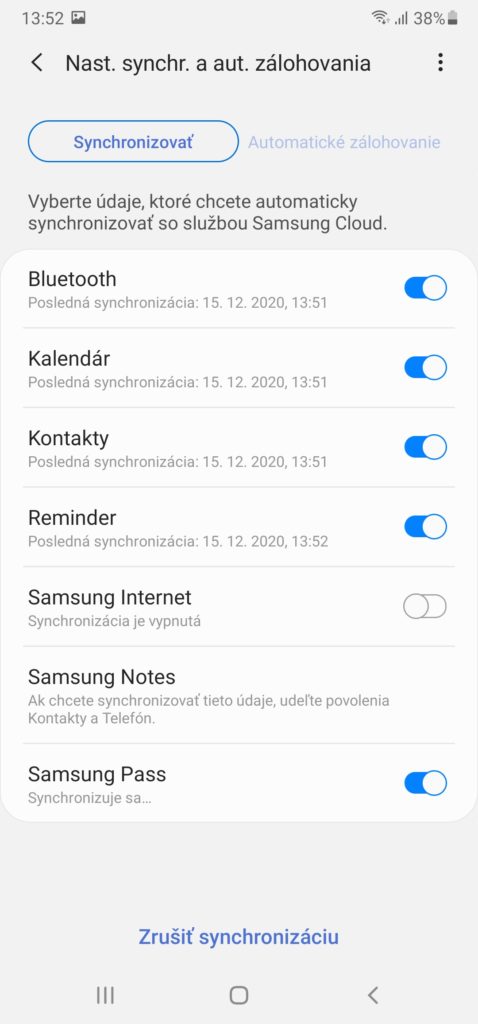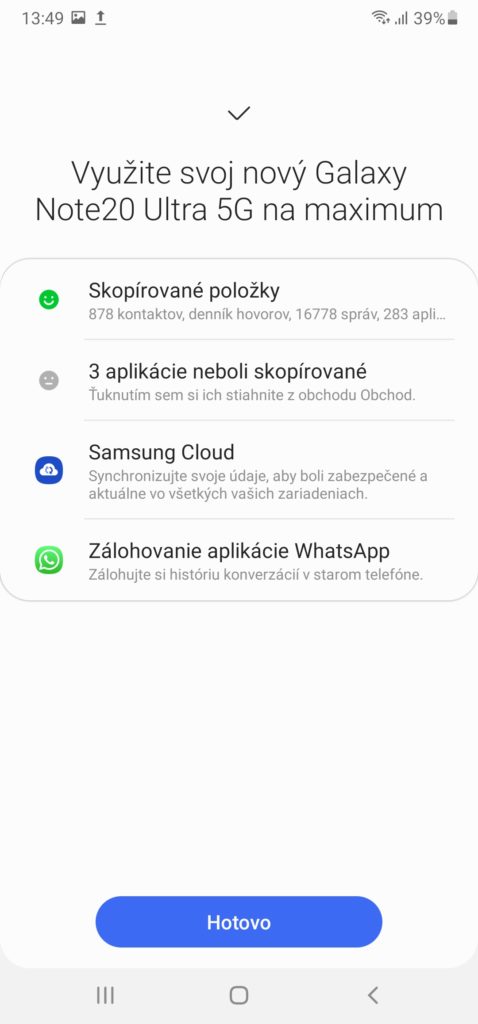Prečo som si vybral Samsung Galaxy (3. časť): ľahký prechod na nový telefón a význam cloudu
Už som spomínal pár dôvodov, prečo je mojím hlavným telefónom práve Samsung Galaxy.
Vyhovuje mi spôsob aktualizácie vlajkových lodí, tento telefón používam aj na realizáciu fotiek a videí. Rovnako sa mi páči DeX ako spôsob prepojenia telefónu s notebookom. A som rád, že môžem ťažiť zo spolupráce Samsungu a Microsoftu na spojenie sveta Android a Windows. Aktuálne prechádzam zo svojho telefónu Galaxy Note10+ na Galaxy Note20 Ultra. Mám rád telefóny Galaxy hlavne kvôli tomu, že si môžem jednoducho pomocou pera rukou písať poznámky. Je to pre mňa ten najlepší a najrýchlejší spôsob ako si uchovať poznámky, uznávam, že to nie je pre každého.
SmartSwitch
Takže prechádzam z Note 10+ na Note 20 Ultra a je tu otázka ako na to. Odpoveď je šikovná aplikácia SmartSwitch, ktorá dokáže spoľahlivo preniesť informácie na nový Samsung z telefónu s operačným systémom Android, iOS alebo aj Windows Phone. A je to veľmi spoľahlivé riešenie, len si nemôžete pomýliť, ktorý je starý a nový telefón 🙂

Káblové prepojenie
Prvý spôsob je káblové prepojenie cez USB-C na USB-C. Tento kábel je aj v dodávke telefónu, a teda nie je treba nič zvláštne použiť. Pozor na to, že obe zariadenia musia byť dostatočne nabité, odporúčame mať kapacitu batérie viac ako 30 %. Vzájomne sa pri tomto prenose totiž telefóny nenabíjajú.
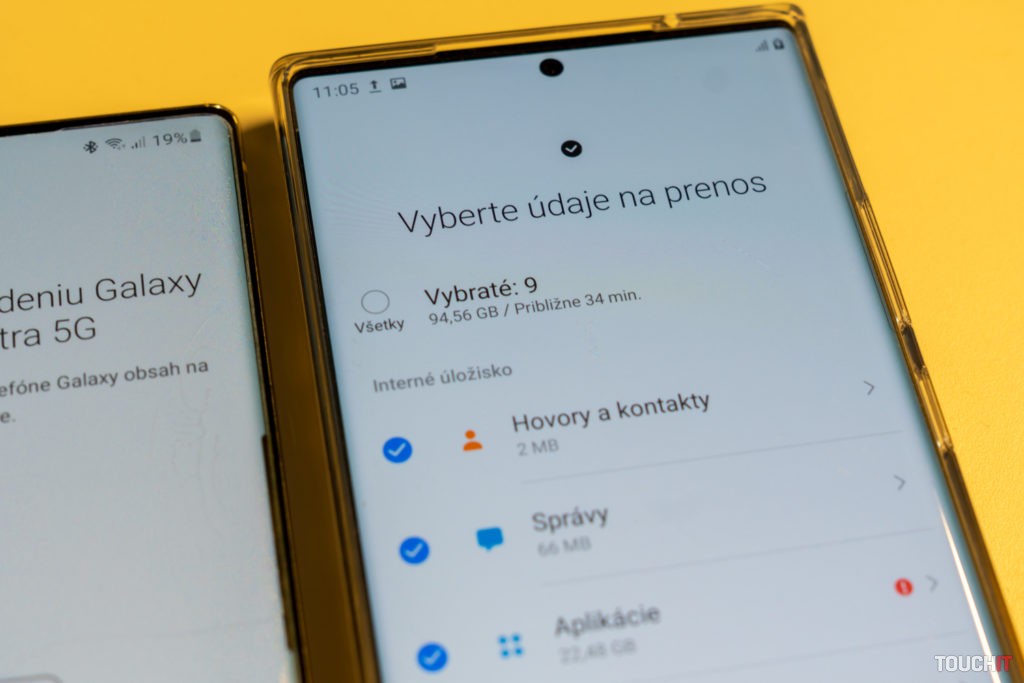
Bezdrôtové pripojenie
Potom existuje aj bezdrôtové riešenie, ktoré umožňuje prenášať údaje a pritom so starým telefónom plnohodnotne pracovať, prípadne ho nechať aj nabíjať cez USB port. Tento spôsob využíva uloženie informácií na Cloud a Wi-Fi pripojenie na internet.
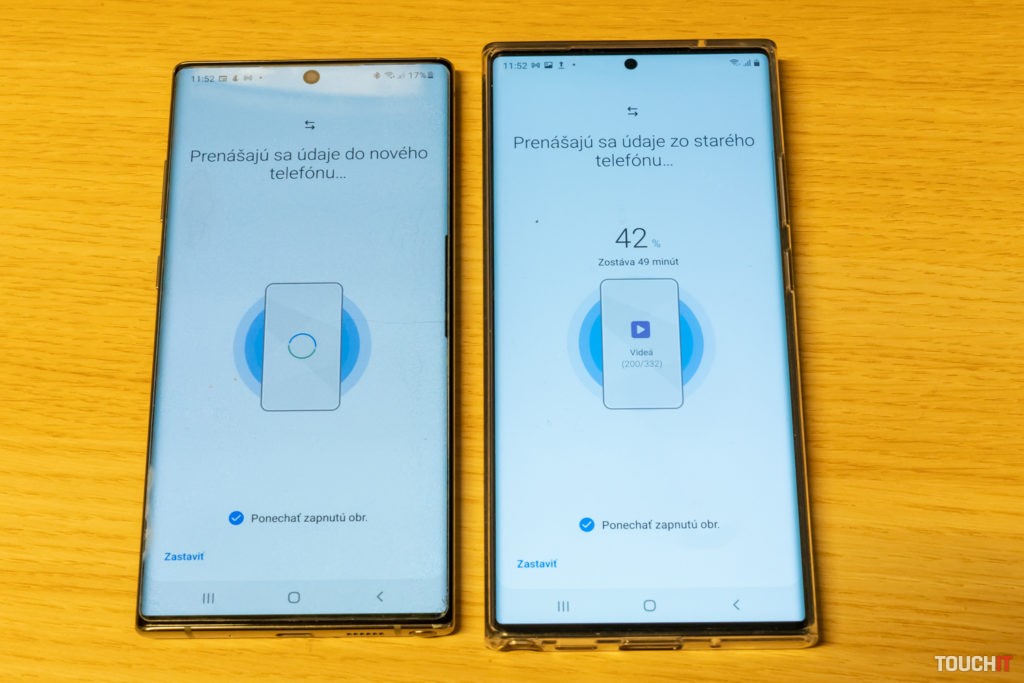
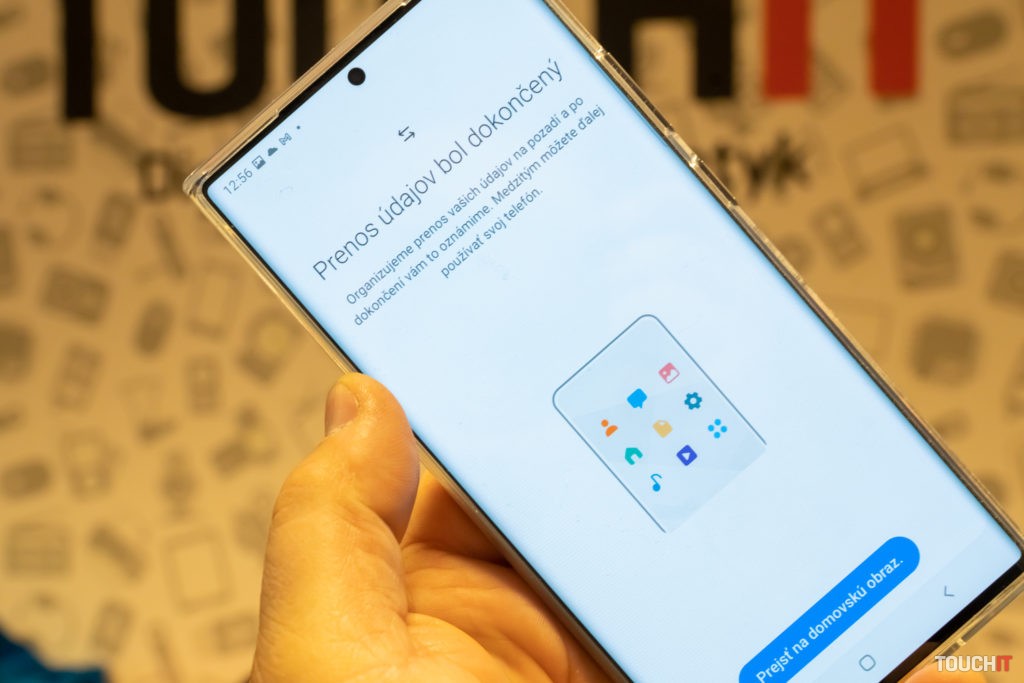
Zálohovanie na Cloud
Už sme to trochu spomenuli. Samsung vám umožňuje zálohovať svoje údaje na cloudové úložisko. Prístupom k úložisku je Samsung konto. V tomto bode treba rozlišovať Samsung konto a Google konto. Google konto vám umožňuje prihlásiť sa do operačného systému Android a ku Google službám vrátene aplikačného obchodu Google Play. Samsung konto vám umožňuje prihlásiť sa k aplikačnému obchodu od Samsungu ale napr. aj do cloudu.
V cloude sa dajú robiť zálohy svojich údajov, teda máte tu zálohované vaše dôležité údaje. Je to veľmi dobrý spôsob, ako rýchlo obnoviť svoj nový telefón, aj keď váš starý telefón už nemáte k dispozícii. Ide o prípad, že sa vám telefón neopraviteľne pokazí, ukradnú vám ho, alebo sa stratí. O vaše údaje neprídete a tie sú pre vás určite dôležité. Zálohu v cloude určite odporúčame realizovať. Ak máte dobré pripojenie na internet, celý proces beží na pozadí a ani si ho nevšimnete pri vašej práci. Dajú sa zálohovať napr. denníky hovorov, SMS správy, kontakt z telefónu, kalendár z telefónu, všetky nastavenia, rozloženie domovskej obrazovky a pod. Ak si to dobre nastavíte, na cloud sa prenesú aj všetky vaše fotografie a potom sú pre vás dostupné odkiaľkoľvek z ľubovoľného zariadenia. Samozrejme musíte poznať meno a heslo pre Samsung konto a dobre si ho chrániť. Z tejto zálohy sa dá jednoducho obnoviť nový telefón.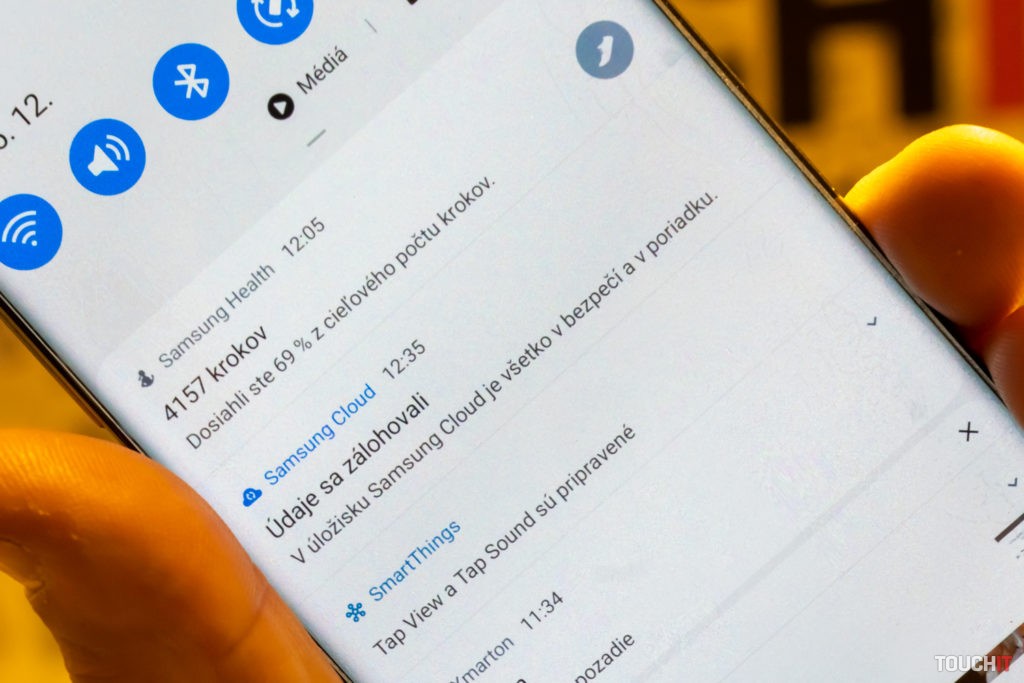
Ako nájsť svoje Samsung zariadenie
Samsung konto je aj spôsob ako nájsť svoje Samsung zariadenie, ak ste ho stratili. Musí byť zapnuté, ale môže byť v off-line režime. Pomôcť vám pritom môžu aj iní ľudia. Využíva sa pritom služba SmartThings Find a na hľadanie môžete použiť smartfón alebo tablet Galaxy a pomocou nich lokalizovať stratené zariadenia (aj iných ľudí). Keď sa prístroj nachádza v offline režime 30 minút, vyšle pomocou Bluetooth LE signál, ktorý dokáže zachytiť ľubovoľný smartfón alebo tablet v blízkosti. Ak v aplikácii SmartThings označíte svoje zariadenia za stratené, dajú sa cez prístroje iných majiteľov lokalizovať a následne zaslať ich polohu na server služby. Tá vám o ich polohe pošle upozornenie. Všetky dáta používané v systéme sú pritom šifrované a bezpečne chránené, takže sa o polohe zariadení nedozvie nikto iný, len vy ako ich majiteľ.
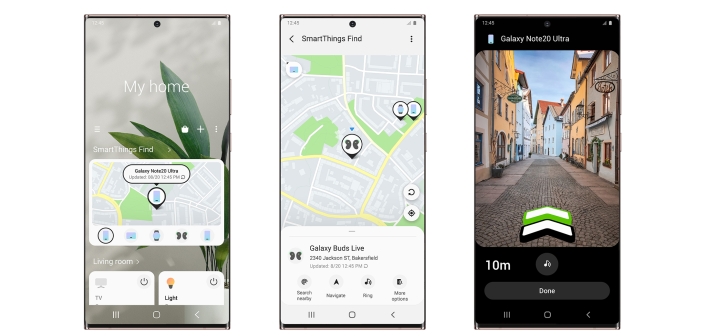
Starostlivosť po predaji
V prípade Samsungu je veľkou výhodou, že tento výrobca sa zaviazal aktualizovať operačný systém Android pre svoje telefóny na dve nasledujúce verzie. Pre telefón s Android 10 to teda bude aktualizácia na Android 11 a tiež 12. Rovnako Samsung aktualizuje svoju nadstavbu – používateľské rozhranie One UI. Momentálne máme v redakcii telefón Samsung Galaxy S20+ s operačným systémom Android 11 a používateľským rozhraním One UI 3.0. Samozrejme, starostlivosť po predaji znamená aj kvalitný záručný a pozáručný servis ako ja množstvo príslušenstva k Samsung zariadeniam. Tento článok je spoluprácou so spoločnosťou Samsung Electronics Czech and Slovak.
Viac o tom, prečo som si vybral Samsung?
Prečo som si vybral Samsung Galaxy? (2. časť)
Podobné články

Užitočné pomôcky do kuchyne z Lidla

Domáci tepovač na osvieženie čalúnení a kobercov

Aj tradičná príloha ako ryža, sa dá pripraviť inteligentne

Samsung na CES 2026: už aj kuchyňa potrebuje umelú inteligenciu

Najpredávanejšie smartfóny: Ako sa prejavili vianočné kampane? (NOVEMBER 2025)

Darčeky na poslednú chvíľu? Tieto potešia každého člena rodiny